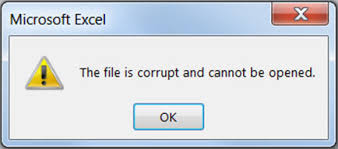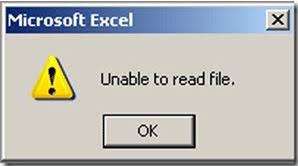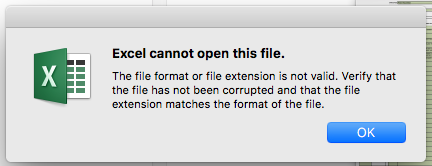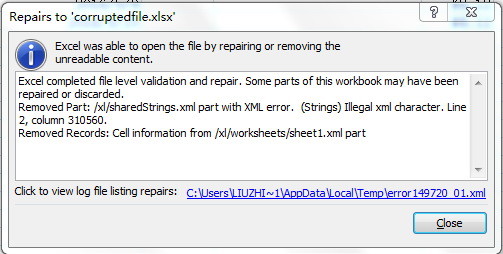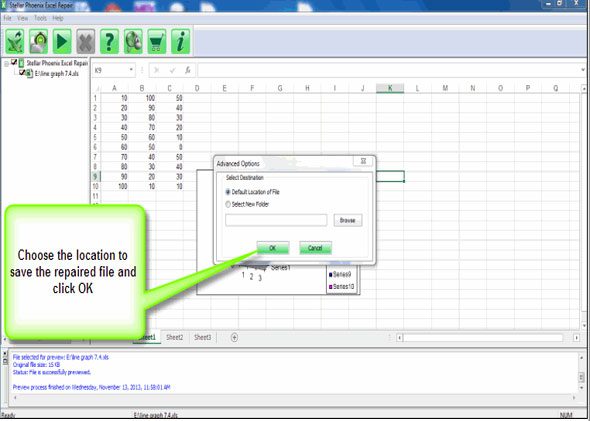Se você é um usuário regular do Excel, deve ter se confrontado com mensagens de erro do Excel. Mas você sabia que existem algumas categorias de erro específicas que ajudam a identificar corrupção de arquivos do Excel facilmente a?
Se você não sabe quais erros realmente significam a corrupção do arquivo do Excel, leia este artigo.
Neste post, vou dizer como identificar a corrupção de arquivos do Excel ou quais erros do Excel ocorrem devido à corrupção.
Assim, quando você receber um erro do Excel, poderá identificar facilmente se é devido a corrupção ou qualquer outro motivo. Também o ajudará a aplicar a solução certa de acordo com o erro do Excel que você obter.
Antes de avançar para a lista de Excel erros que ocorrem devido a corrupção, verifique mais uma seção importante desta postagem, por que os arquivos do Excel são corrompidos?
Por que os arquivos do Excel Obtém corrompido?
Bem, existem muitas razões por trás da Excel arquivo corrupção; alguns deles são fornecidos abaixo. Dar uma olhada:
- Devido ao corte de energia inesperado
- Desligamento repentino do sistema
- Infecção por vírus ou malware
- Manuseio incorreto do arquivo Excel
- Setores defeituosos na mídia de armazenamento
- Corrupção no disco rígido
- Fechando abruptamente os arquivos do Excel
- Às vezes, problemas com o sistema operacional
Bem, esses são alguns dos motivos comuns para a corrupção de arquivos do Excel, que mais tarde começam a mostrar mensagens de erro.
Quais mensagens de erro ocorrem devido à corrupção de arquivos do Excel?
Aqui, listei alguns encontrados com frequência Excel erros do que ocorrem devido à corrupção junto com suas correções. Listar esses erros irá ajudá-lo Verifica para corrupção em seu arquivo de Excel.
Vamos começar com o primeiro:
Erro 1 # O arquivo está corrompido e não pode ser aberto
Esta é uma mensagem de erro comum apresentada pelos usuários quando o Excel é corrompido.
E toda vez que o usuário tenta abrir o arquivo do Excel começa a exibir a mensagem de erro “ o arquivo está corrompido e não pode ser aberto”.
Este é um erro aleatório enfrentado pelos usuários e é comumente visto nas versões do Excel 2010 e 2016. No entanto, isso não se limita apenas a essas versões, mas também é relatado por outros usuários do Excel.
Bem, isso é muito frustrante, pois após receber a mensagem de erro, o usuário não conseguiu abrir ou mesmo acessar o arquivo do Excel.
Para corrigir este arquivo do Excel corrompido e não pode ser aberto erro de, visite: Como reparar o erro do Excel “O arquivo está corrompido e não pode ser aberto”
Erro 2 # Incapaz de Ler Arquivo Erro
O Incapaz de ler o arquivo erro é enfrentado pelos usuários quando tentam abrir os arquivos corrompidos do Excel.
A mensagem de erro define claramente que o Excel não consegue ler o conteúdo do arquivo ou não pode abrir os arquivos devido a corrupção.
Bem, a mensagem de erro Incapaz de ler o arquivo é um sinal claro de que o arquivo do Excel está corrompido ou danificado e os dados armazenados nele se tornam inacessíveis.
E como eu disse acima, há muitos motivos por trás da corrupção do arquivo do Excel, então, é muito difícil dizer o motivo exato para a corrupção do arquivo do Excel.
Como Para Fix?
Portanto, para corrigir o erro Incapaz de ler o arquivo, siga a solução fornecida abaixo:
- Tente abrir o arquivo do Excel no modo de segurança; ele tentará reparar o arquivo do Excel e depois de reparar, verifique se há corrupção se ainda houver alguma.
- Se qualquer dano for encontrado, ele tentará se reiniciar em um modo de carregamento mínimo.
No entanto, se o reparo falhar, o Excel não reiniciará e exibirá a mensagem de erro. Bem, neste caso, tente instalar o service pack mais recente para o Microsoft Office XP ou instale um Hotifx com suporte apresentado pela Microsoft.
Bem, trata-se do erro Incapaz de Ler o Arquivo. Agora saiba sobre a outra mensagem de erro do Excel que aparece devido à corrupção do Excel.
Erro 3 # O Excel não consegue abrir o arquivo ‘(nome do arquivo)’. Erro Xlsx ‘
Esta é outra mensagem de erro comum do Excel que normalmente aparece para os usuários do Excel ao acessar os arquivos.
Esta é uma mensagem de erro muito irritante porque os usuários não conseguiram fazer nada no arquivo do Excel.
Bem, essa mensagem de erro também é um sinal claro de corrupção do Excel.
Para corrigir Excel não pode abrir o arquivo de erro permanentemente por favor visite : Como Para Resolve ‘Excel não pode abrir o arquivo ‘(File)’. Erro Xlsx ‘.
Estas são algumas das comuns do Excel erro mensagens que ocorrem devido a corrupção. Em tal situação, se uma solução manual não ajudar o wok a resolver isso, tente nossa próxima solução.
Erro 4 # Encontramos um problema com algum conteúdo do Excel
Declaração de erro:
“Encontramos um problema com algum conteúdo em ‘filename.xlsx’. Você quer que tentemos recuperar o máximo que pudermos? Se você confiar na fonte desta pasta de trabalho, clique em “Sim”.
De acordo com a experiência do usuário, verifica-se que esse específico erro ocorre devido à corrupção da pasta de trabalho do Excel. A seguir estão os motivos que fizeram seu arquivo Excel ficar corrompido:
- Quando você tenta abrir o arquivo do Excel que é salvo na unidade compartilhada da rede.
- Em vez do valor numérico, talvez a string seja fornecida na célula.
- Nas fórmulas, os valores de texto excederam o limite de 255 caracteres.
Confira o seguinte tutorial para as correções do Encontramos um problema com algum conteúdo no erro do Excel.
Erro 5 # Excel conseguiu abrir o arquivo ao reparar ou remover o conteúdo ilegível
Geralmente, as pessoas encontram a seguinte mensagem de erro de conteúdo ilegível do Excel enquanto tentam abrir o. arquivos xls .
“O Excel encontrou conteúdo ilegível em ‘[nome do arquivo]. Xls ‘. Deseja recuperar o conteúdo desta pasta de trabalho? Se você confiar na fonte desta pasta de trabalho, clique em Sim .”
Nessa caixa de mensagem, se você clicar na opção sim, há grandes chances de você perder a formatação ou de a fórmula ser substituída pelos valores. Além disso, o erro específico leva à geração de vários outros erros.
Qualquer que seja a situação, o resultado final é o mesmo, ou seja, você não consegue acessar nenhum dos dados da planilha do Excel.
A razão mais possível para a ocorrência desse erro é a corrupção do arquivo do Excel ou talvez um ou mais dos objetos do arquivo do Excel tenham sido corrompidos.
Para corrigir o erro de conteúdo ilegível encontrado no Excel permanentemente, visite : Corrigir “Excel encontrou conteúdo ilegível no nome do arquivo. xls ”Erro
Solução automática: ferramenta de reparo do MS Excel
Agora que você sabe quais são os motivos comuns para a corrupção de arquivos do Excel , quais erros do Excel ocorrem após a corrupção . Então, é hora de discutir mais um tópico muito importante, ou seja, como consertar arquivos corrompidos do Excel em apenas alguns minutos.
Experimente MS Excel reparo ferramenta de recomendada por profissionais , esta é a melhor ferramenta para corrigir todos os tipos de corrupção, problemas, danos e erros no arquivo do Excel. Ele é projetado com tecnologia avançada e apenas digitalizando uma vez, detecta e corrige os problemas no arquivo Excel automaticamente.
Esta é uma ferramenta exclusiva para reparar vários arquivos do Excel em um ciclo de reparo e recupera todos os dados no local preferido. É fácil de usar e compatível com os sistemas operacionais Windows e Mac. Suporta todas as versões do Excel e a versão demo é gratuita.
Etapas para utilizar a ferramenta de reparo do MS Excel
Passo 1: Primeiro você precisa baixar e instalar o MS Excel ferramenta de reparo e bateu no botão “OK” para iniciar o processo.
Passo 2: Clique em Selecionar arquivo .xls e .xlsx ou arquivo corrompido. Depois disso, clique em “Selecionar pasta” para pesquisar a .xls ou .xlsx em particular pasta e clique em “Selecionar Arquivo” para a busca do .xls e .xlsx arquivos na unidade específica.
Passo 3: Clique no botão “Scan” para digitalizar o arquivo corrompido ou perdido após selecionar o arquivo.
Passo 4: Você pode ver o processo de digitalização está em andamento.
Passo 5: É possível visualizar a pasta de trabalho corrompida uma vez que seu escaneamento inteira estava completa.
Passo 6: Clique no botão “Reparar” para iniciar o processo de reparação.
Passo 7: Selecione o local desejado para salvar a pasta reparado de trabalho em seu PC.
Veredicto final:
Bem, trata-se dos comuns do Excel erros que ocorrem devido à corrupção.
Siga as soluções para corrigi-lo manualmente ou use o utilitário de reparo automático.
Além disso, faça uma varredura no seu sistema operacional com um bom programa antivírus para se livrar da infecção por vírus / malware. E também faça backup de seus arquivos do Excel regularmente para evitar problemas de corrupção e perda de dados.
Além disso, adoro ouvir de você, então se você tiver alguma dúvida adicional sobre os apresentados ou informações relacionadas ou soluções alternativas que eu perdi, diga-nos para saber na seção de comentários abaixo.
É isso aí!!!!